EXCEL表格怎么快速设置隐藏行、列?
摘要:在使用EXCEL表格的时候有时候需要隐藏表格的行、列,怎么快速设置呢?下面小编就为大家详细介绍一下,来看看吧!步骤打开EXCEL表格选中需要...
在使用EXCEL表格的时候有时候需要隐藏表格的行、列,怎么快速设置呢?下面小编就为大家详细介绍一下,来看看吧!
步骤
打开EXCEL表格
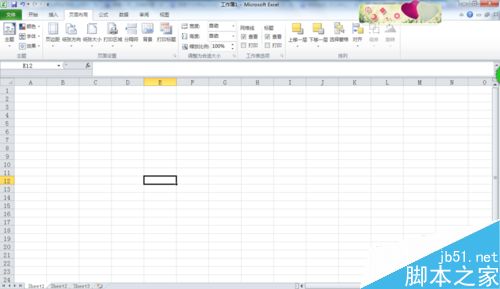
选中需要隐藏的行或者列选项,右键点击选中隐藏选项
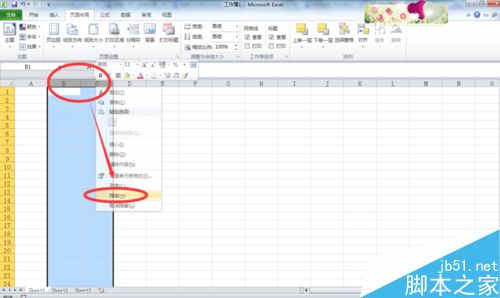
显示效果如下,可以看到所选行直接隐藏了
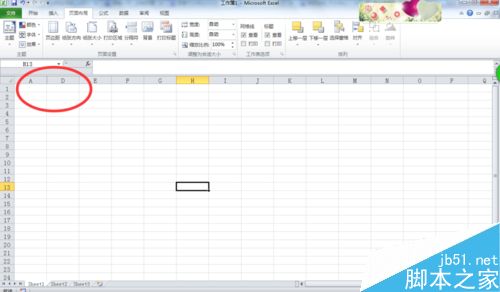
如果需要重新调出隐藏的行选项,则选中隐藏左后行,右键点击选择取消隐藏
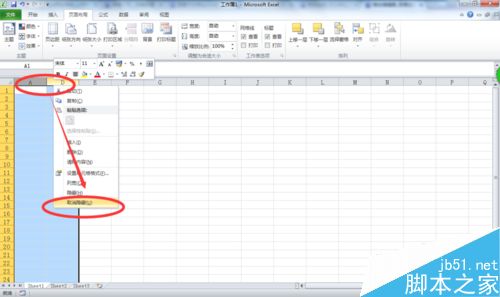
显示效果如下,可以看隐藏的行直接调出来了
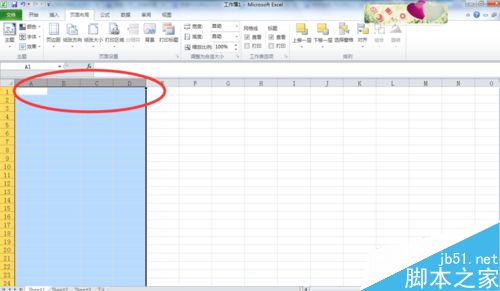
如果按住ctrl键,同时选中行、列,选择隐藏功能
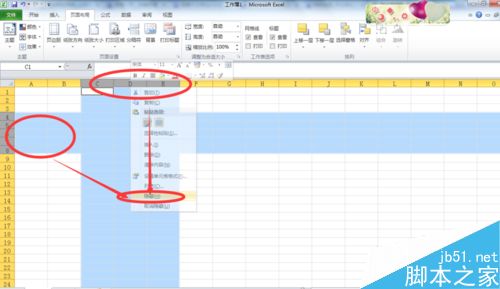
表格中的列选项直接消失不见了,所以隐藏需要一步一步操作
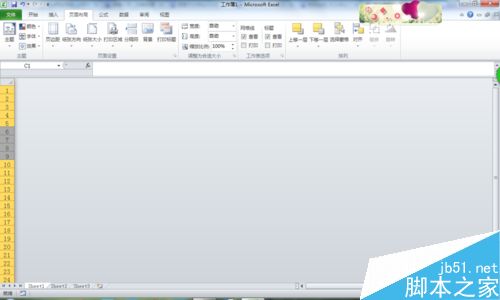
以上就是EXCEL表格怎么快速设置隐藏行、列方法介绍,操作很简单的,大家学会了吗?希望能对大家有所帮助!
【EXCEL表格怎么快速设置隐藏行、列?】相关文章:
★ PowerPoint2010中如何使用“动画刷”快速设置动画效果
★ 在Word2003/2007表格中设置公式自动重算方法与技巧
下一篇:
在WPS表格中如何设置打印区域?
